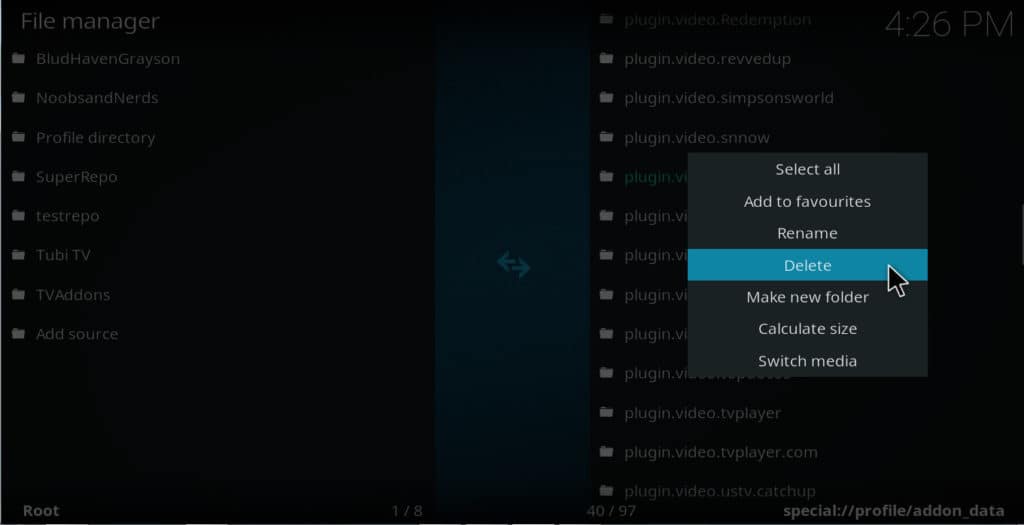
Există tot felul de circumstanțe în care este posibil să fie nevoie să ștergeți suplimentele Kodi. Poate că trebuie să reinstalați un addon sau poate nu folosiți niciodată completul pe care doriți să îl eliminați. În unele cazuri, este posibil să constatați că suplimentele pe care le-ați instalat nu sunt sigure, ceea ce face cu atât mai important să le eliminați cât mai curând posibil..
Indiferent de motivul pentru care doriți să eliminați un addon Kodi, acest articol vă va explica cum să faceți acest lucru. Din păcate, unele strategii pentru eliminarea suplimentelor Kodi vor lăsa în continuare fișiere potențial rău intenționate pe sistemul tău. Acestea pot încetini sistemul dvs. sau chiar cauza deteriorarea acestuia. Acest articol vă va explica cum să scăpați de aceste fișiere persistente și să ștergeți suplimentele Kodi în siguranță.
Ce este Kodi?
Kodi este un player media cu software gratuit de la Fundația Kodi. Acesta rulează aplicații numite „addon-uri” care permit utilizatorilor să difuzeze media dintr-o mare varietate de site-uri web gratuite și premium. De asemenea, permite utilizatorilor să vizualizeze conținut stocat pe dispozitivele lor. Poate fi instalat pe dispozitive Windows, Mac OSX, iOS, Android sau Linux, inclusiv dispozitive TV precum Amazon Fire TV, Apple TV și Nvidia Shield.
Avertisment: Kodi trebuie utilizat doar pentru conținutul la care aveți dreptul legal de acces. Nici Fundația Kodi și nici Comparitech nu pledează pentru utilizarea Kodi pentru piraterie.
Utilizați întotdeauna un VPN cu Kodi
Ori de câte ori transmiteți video utilizând Kodi sau orice alt software, există întotdeauna riscuri pentru confidențialitatea dvs. ISP-ul tău poate să te afle în activitatea ta de streaming și să vezi ce vezi sau asculți. Vă poate accelera viteza pentru a economisi lățimea de bandă în rețea dacă nu vă place că transmiteți video. De fapt, câțiva importanți furnizori de internet au fost prinși zdruncinând viteza streamerelor video.
Hackerii pot utiliza, de asemenea, conexiunea dvs. de streaming pentru a iniția atacuri om-la-mijloc folosite pentru a fura date cu caracter personal. Și site-urile de streaming video vă pot găsi locația și vă pot împiedica să vizionați conținut doar pentru că sunteți fizic în afara granițelor unei anumite țări.
Din aceste motive, ar trebui să utilizați întotdeauna un VPN pentru a vă proteja confidențialitatea ori de câte ori transmiteți videoclipuri. Dar nu toate VPN-urile sunt bune pentru streamingul video. Majoritatea nu au aplicații pentru dispozitive TV populare care rulează Kodi. Mulți nu au servere în suficiente țări pentru a deghiza în mod adecvat locația unui utilizator. Unii păstrează jurnalele activității de streaming a utilizatorilor, înfrângând scopul de a avea un VPN în primul rând.
Recomandăm IPVanish pentru utilizatorii Kodi. Are o aplicație atât pentru Amazon Fire Stick, cât și pentru Nvidia Shield, ceea ce facilitează instalarea pe un dispozitiv TV. Are servere în peste 60 de țări, oferindu-vă capacitatea maximă de a vă ascunde locația. IPVanish are o politică strictă împotriva păstrării jurnalelor, ceea ce o face o modalitate excelentă de a vă proteja confidențialitatea în timp ce transmiteți videoclipuri.
Cea mai bună VPN PENTRU KODI: IPVanish este alegerea noastră de top. Are o rețea mare de servere necongestionate și atinge viteze bune. Funcțiile puternice de securitate și confidențialitate fac din IPVanish un favorit pentru utilizatorii Kodi și Amazon Fire TV Stick. Încercați-l fără riscuri cu garanția de returnare a banilor de 7 zile.
Cum să ștergeți suplimentele Kodi în siguranță
Iată pașii pentru a elimina complet un addon Kodi din sistem:
Din meniul principal al lui Kodi, faceți clic pe addons
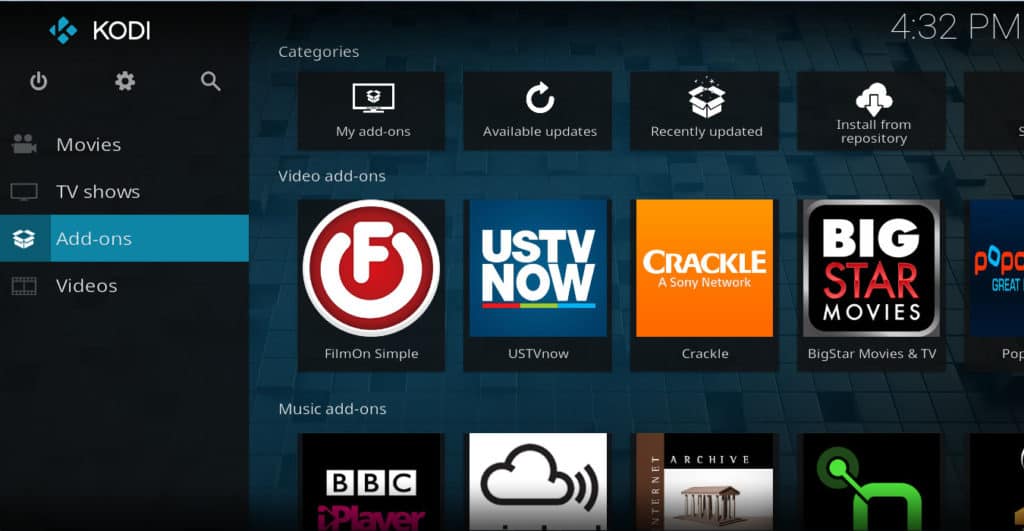
Alege suplimentele mele
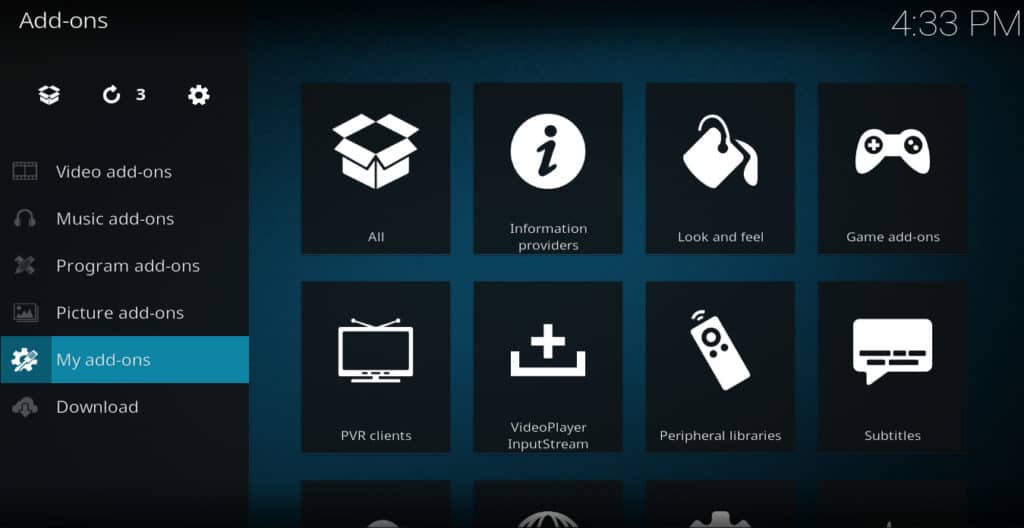
Selectați toate
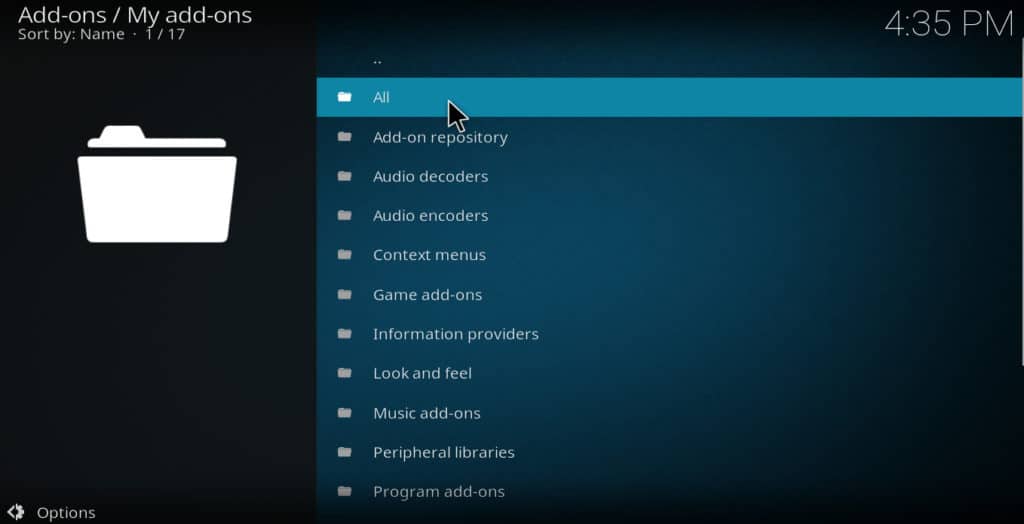
Parcurgeți lista în jos până găsiți suplimentul special de care doriți să scăpați
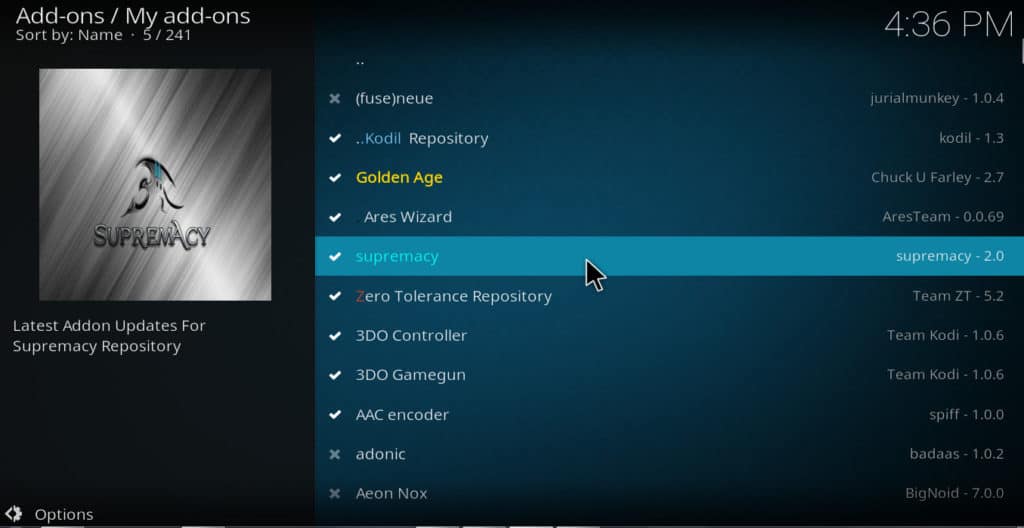
Faceți clic dreapta pe addon și selectați informație
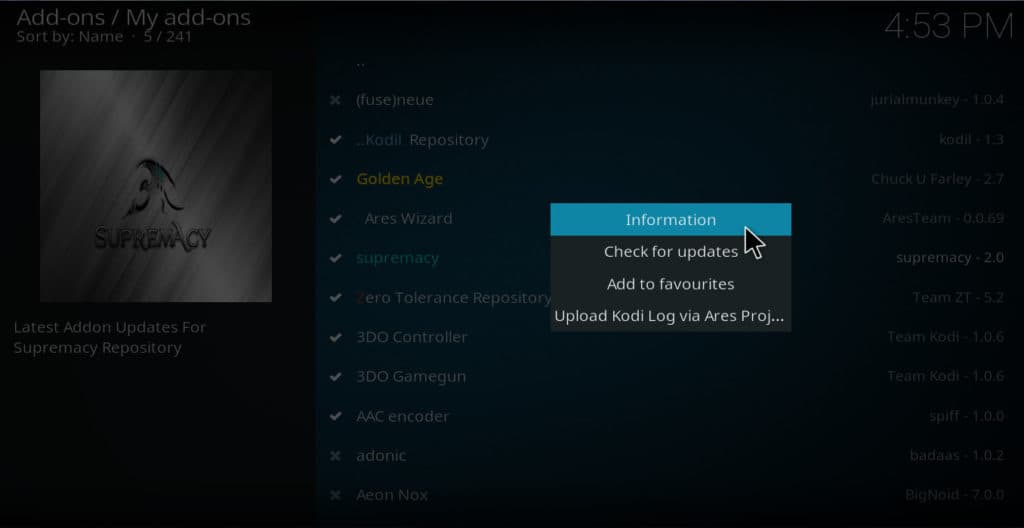
Clic dezinstalare
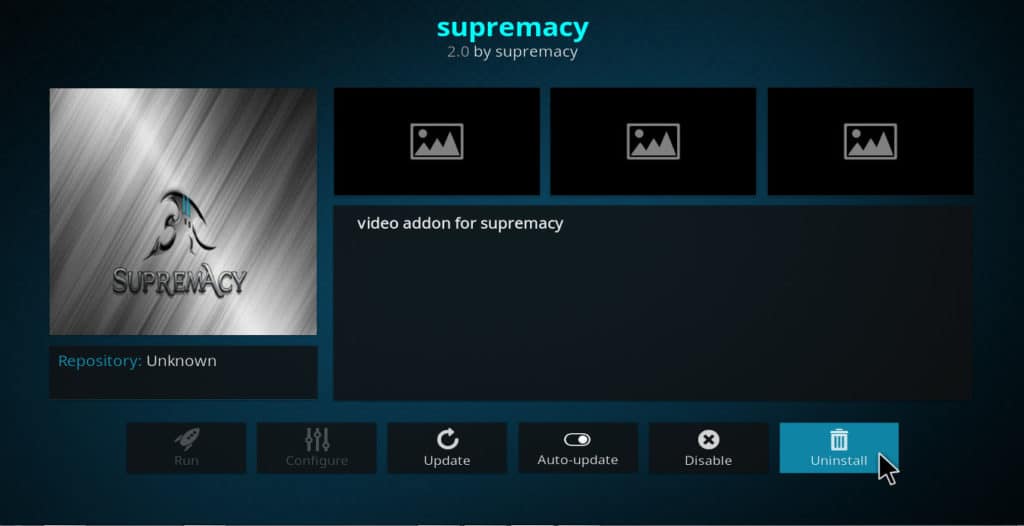
După ce addonul termină dezinstalarea, reveniți la meniul principal și selectați pictograma roată
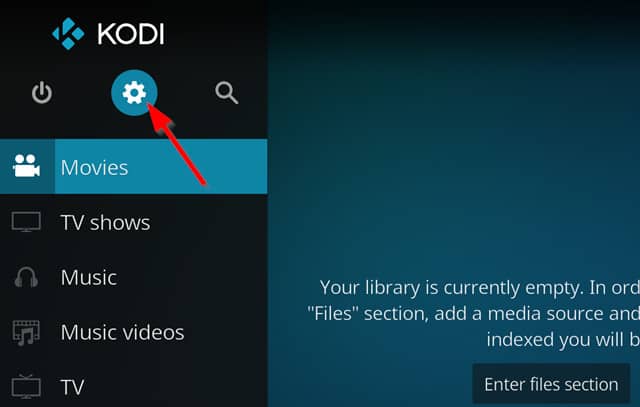
Selectați setări media

Mutați cursorul peste general în partea stângă a ecranului

În partea dreaptă a ecranului, asigurați-vă că glisorul este activat arată fișiere și directoare ascunse este setat pe poziția „on”
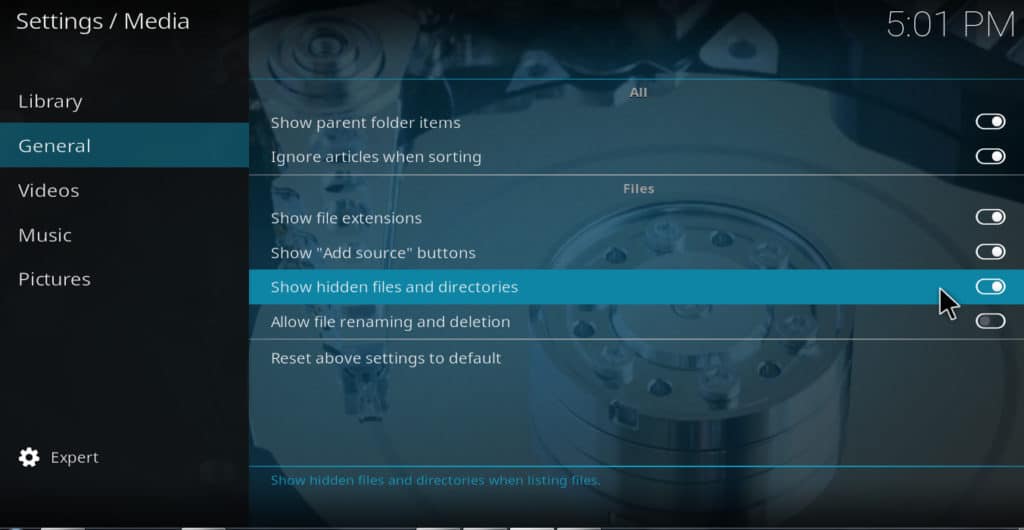
Reveniți la meniul principal și selectați din nou pictograma roată
Selectați manager de fișiere

Alege director de profil

Faceți clic pe addon_data
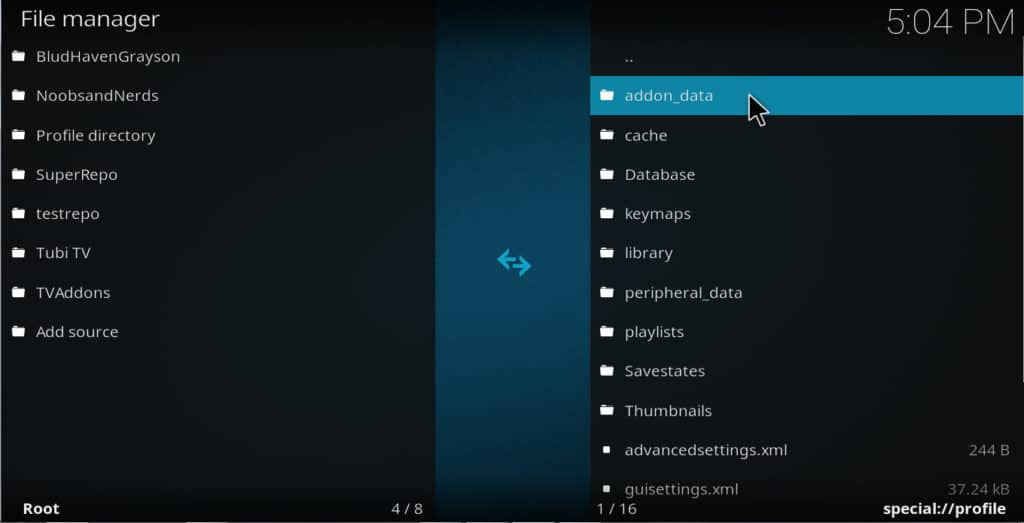
Parcurgeți lista în jos până găsiți folderul pentru suplimentul pe care tocmai l-ați șters. În cele mai multe cazuri, titlul său va fi ceva de genul plugin.video.nameofaddon
Faceți clic dreapta pe addon și selectați ștergeți
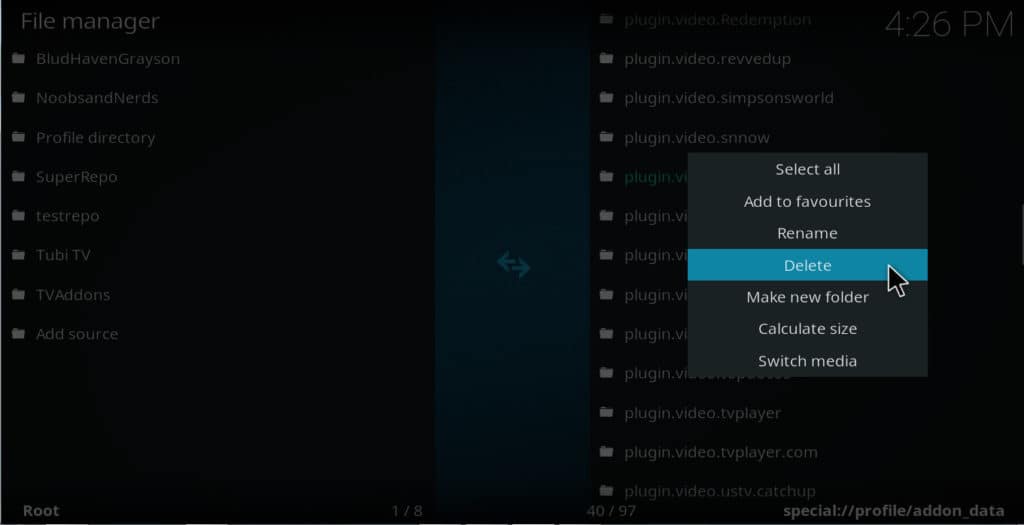
Va apărea o casetă de avertizare care vă va spune că aceasta va șterge complet folderul. Faceți clic pe da pentru a termina ștergerea suplimentului
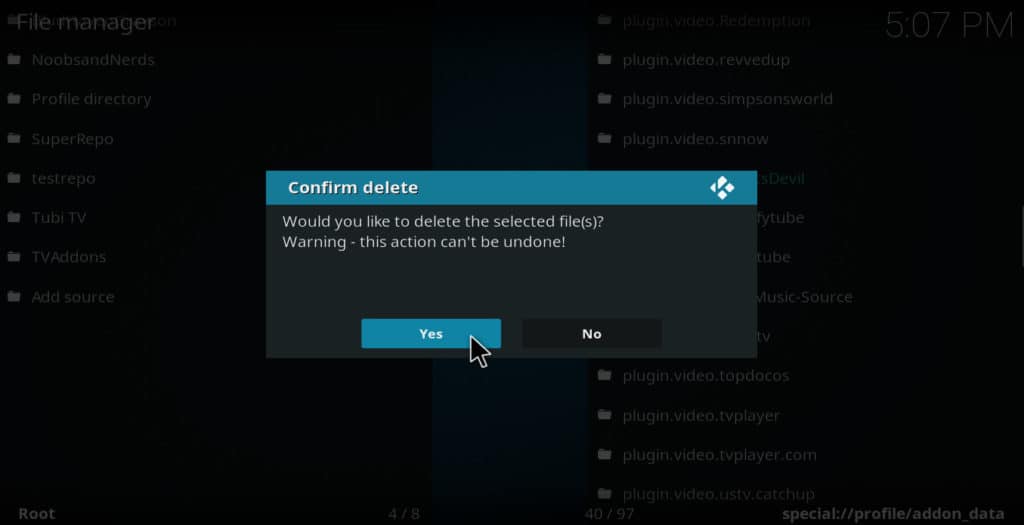
Articol conex: Kodi nu funcționează? Cum să rezolvi problemele obișnuite Kodi
Cum să ștergeți scripturi separate care nu se află în folderul suplimentului
Deși acest proces va șterge toate fișierele din folderul suplimentului, pot exista și alte dependențe sau scripturi care au fost instalate împreună cu acest addon. Dacă da, Kodi te va avertiza de obicei atunci când l-ai instalat. Dacă doriți să scăpați de aceste fișiere suplimentare, reveniți în managerul de fișiere și găsiți folderul pentru fiecare dintre ele pentru a șterge complet fiecare fișier instalat.
De exemplu, multe suplimente Kodi terțe se bazează pe un script numit „URLResolver” pentru a funcționa corect. Acest script are propriul dosar care va rămâne pe computer chiar și după ștergerea folderului originalului. Pentru a șterge URL-ul Resolver de pe dispozitiv, trebuie să-l ștergeți separat.
Vezi si: Cum se utilizează Indigo pentru a rezolva problemele și a întreține Kodi
Cum să ștergeți Kodi repos și surse
În unele cazuri, ștergerea suplimentului și a fișierelor asociate cu acesta poate să nu fie suficiente. Dacă ați constatat că repo-ul din care ați instalat addon-ul nu este de încredere, probabil că doriți să îl scoateți și de pe computer. Acesta a fost cazul depozitului TVADDONS.ag original, de exemplu, după ce a fost luat de pe site din cauza unui proces. Mulți utilizatori au crezut că depozitul a fost transformat într-un punct de miere destinat să strângă informații de la utilizatorii Kodi.
Pentru a șterge o repo din Kodi, urmați pași similari cu cei pentru ștergerea unui addon.
- Din meniul principal, faceți clic pe addons → addon-urile mele → toate
- Găsiți numele repetiției pe care doriți să o dezinstalați
- Faceți clic dreapta și selectați informație
- Clic dezinstalare
- Faceți clic pe pictograma roată, apoi faceți clic pe manager de fișiere
- Clic director de profil
- Selectați addon_data
- Găsiți folderul pentru repetiția pe care doriți să o ștergeți
- Faceți clic dreapta pe folder și selectați șterge, apoi apasa O.K
După dezinstalarea repo, cel mai bine este să eliminați și sursa pe care ați folosit-o pentru a o descărca. Pentru a face acest lucru, mergeți la manager de fișiere și faceți clic dreapta pe numele sursei. Apoi, selectați elimina sursa. Când apare caseta de dialog de avertizare, faceți clic pe O.K.
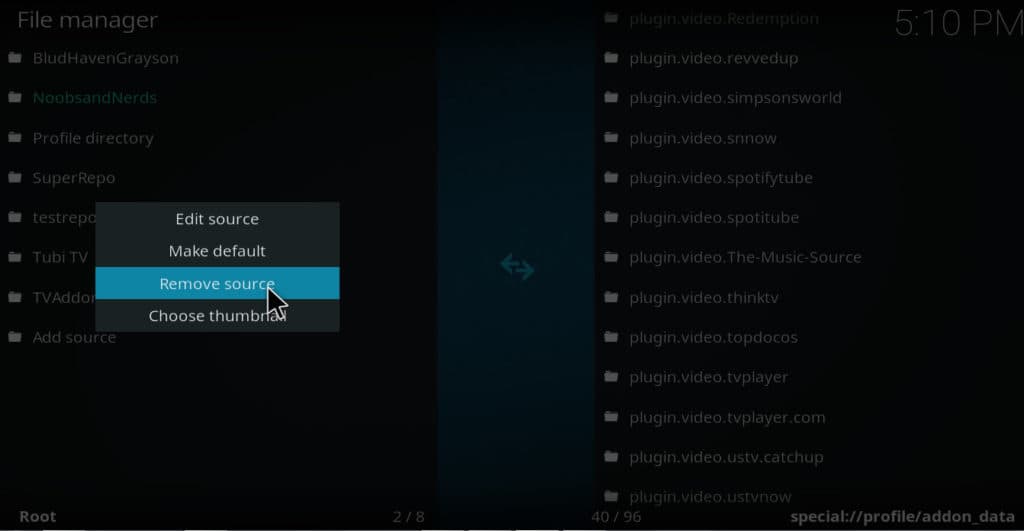
Citeste mai mult: Cum să utilizați Ares Wizard pentru a verifica jurnalele de eroare Kodi
Adăugările și repozițiile pe care ar trebui să le ștergeți din Kodi
Iată o listă a câtorva repertorii Kodi care s-au retras recent offline și ar trebui să fie șterse în mod corect, împreună cu unele dintre cele mai populare suplimente pe care le-au oferit anterior. Aceste suplimente ar trebui, de asemenea, să fie șterse.
- Colos repo – Această repoziție a fost scoasă offline în [year]. Completele populare pe care le-a transportat anterior includ: Legământ, CCloud TV, și Dr. Stream
- Smash Repo – Această repoziție a fost scoasă și offline anul trecut. Suplimentele care ar trebui șterse includ: Bennu, Exod, SARURI, și 1Channel.
- DandyMedia – Această repetare a fost scoasă offline din motive necunoscute. Completele de la această repetare care ar trebui să fie șterse includ: JAFMA, În filme, și Openload, printre altii.
Sperăm că ați găsit acest ghid pentru dezinstalarea suplimentelor Kodi pentru a fi util. Dacă doriți mai multe informații despre cum să obțineți la maxim Kodi-ul dvs., poate doriți să citiți unele dintre articolele noastre Kodi. Acestea includ cum să opriți tamponarea Kodi, ce să faceți atunci când Kodi continuă repornirea și cum să instalați piele Kodi, printre multe altele.
ță
Există diverse circumstanțe în care este necesar să ștergeți suplimentele Kodi. Poate fi necesar să reinstalați un addon sau poate nu utilizați niciodată completul pe care doriți să îl eliminați. În unele cazuri, este posibil să constatați că suplimentele pe care le-ați instalat nu sunt sigure, ceea ce face cu atât mai important să le eliminați cât mai curând posibil. Indiferent de motivul pentru care doriți să eliminați un addon Kodi, acest articol vă va explica cum să faceți acest lucru în siguranță. Din păcate, unele strategii pentru eliminarea suplimentelor Kodi vor lăsa în continuare fișiere potențial rău intenționate pe sistemul dvs. Acestea pot încetini sistemul dvs. sau chiar cauza deteriorarea acestuia. Acest articol vă va explica cum să scăpați de aceste fișiere persistente și să ștergeți suplimentele Kodi în siguranță.